بررسی و حذف فرآیند rundll32.exe
در حین عملکرد عادی سیستم عامل ویندوز ، بسیاری از پردازنده های شخص ثالث و تعبیه شده در حال اجرا هستند ، از جمله این موارد rundll32.exe است. بیشتر اوقات ، هنگام شروع برنامه ها یا بازی ها می توان آن را مشاهده کرد و بار آن بر روی پردازنده گاهی به مقادیر عظیمی می رسد. به همین دلیل است که این فرآیند کاربران ، به ویژه کسانی که رایانه مجهز به سخت افزار نسبتاً ضعیف و کسانی که دائماً "Task Manager" را نظارت می کنند ، گیج می کند. امروز می خواهیم در مورد چگونگی مطالعه این پرونده اجرایی با جزئیات صحبت کنیم و اینکه آیا اصلاً باید حذف شود.
مطالب
ما فرایند rundll32.exe را مطالعه و حذف می کنیم
سوال اصلی پیش روی یک کاربر تازه کار یا بی تجربه هدف rundll32.exe است. بیایید این موضوع را بلافاصله با گفتن اینکه اجرایی مورد نظر پیش فرض سیستم است و برای راه اندازی عملکرد کتابخانه های متصل به صورت پویا ، یعنی اشیاء DLL کار می کند ، باز کنیم. همانطور که می دانید این مؤلفه ها پرونده اجرایی خاص خود را ندارند ، بنابراین ، آنها با استفاده از یک ابزار جهانی ایجاد شده خاص راه اندازی می شوند. rundll32.exe دقیقاً در لحظه اجرای توابع DLL یک بار را بر پردازنده وارد می کند ، که این اتفاق اغلب هنگام کار در نرم افزار یا هنگام بازی کردن اتفاق می افتد. با این وجود ، احتمال زیاد وجود دارد که وقتی رایانه شخصی به ویروس آلوده شود ، تهدید از ظاهر این شیء پنهان می شود و در جای دیگری در هارد دیسک واقع خواهد شد و دائماً کامپیوتر را شروع کرده و به آن آسیب می رسانید. بنابراین ، اگر پرونده EXE ذکر شده شما را دچار سردرگمی کند ، اگر ویروسی باشد ، باید آن را مطالعه کرده و حذف کنید. ما در این مورد گسترش خواهیم داد و بیشتر صحبت خواهیم کرد.
مرحله 1: اطلاعات دقیق در مورد rundll32.exe کسب کنید
همانطور که قبلاً نیز اشاره شد ، در بیشتر موارد کاربر از مشاهده خدمات در حال اجرا در پنجره "Task Manager" اطلاعاتی در مورد rundll32.exe خواهد گرفت. اما اگر این مؤلفه به ویروس آلوده شده باشد یا همتای مخرب آن در جای دیگری ایجاد شود ، احتمالاً تهدید کنندگان گزینه ای را برای شما فراهم کرده اند که می خواهید روند را از طریق فهرست مشخص شده دنبال کنید ، بنابراین ، به این ترتیب که هنگام باز کردن "Task Manager" به سادگی خاموش می شود. . برای دور زدن این ترفند ، از یک راه حل پیشرفته تر استفاده شده است که در دستورالعمل های زیر آورده شده است.
پروسه اکسپلورر را از سایت رسمی بارگیری کنید
- پیوند بالا را دنبال کنید شما به وب سایت رسمی مایکروسافت منتقل خواهید شد که نرم افزارهای رایگان به نام Process Explorer را توزیع می کند. این یک آنالوگ پیشرفته از توزیع کننده استاندارد است که توسط ویروس ها نمی توان دور زد. بنابراین ، هنگام استفاده از این ابزار ، مطمئناً تمام فرآیندهای در حال اجرا و پنهان را نمایش می دهید. برای شروع کار ، با کلیک بر روی برچسب مناسب در صفحه بارگیری ، روند اکسپلورر را بارگیری کنید.
- نیازی به نصب برنامه ندارید ، فقط بایگانی حاصل را اجرا کنید و نسخه 32 یا 64 بیتی فایل EXE را باز کنید.
- فوراً به نمای جزئیات بروید. این کار از طریق منوی پاپ آپ "File" با کلیک بر روی دکمه "نمایش جزئیات برای همه مراحل" انجام می شود.
- برنامه شروع مجدد خواهد شد. اکنون می توانید پرونده مورد نظر خود را جستجو کنید. ساده ترین راه برای انجام این کار از طریق عملکرد "Find" است. از طریق فهرست زمینه یا با فشردن کلید اصلی کلید Ctrl + F ، فراخوانی می شود .
- شما می توانید به طور مستقل روند را با نام خود پیدا کنید ، زیرا زمان زیادی طول نمی کشد. پس از پیدا کردن موفقیت آمیز ، روی دکمه سمت چپ ماوس بر روی خط کلیک کنید تا خصوصیات آن را مشاهده کنید.
- در پنجره "Properties" که باز می شود ، در اولین برگه ، می توانید مکان هر پرونده اجرایی فرآیند را مشاهده کنید. بنابراین خواهید فهمید که آیا rundll32.exe واقعاً توسط یک ویروس ماسک شده است یا اینکه از محل استاندارد خود فرار می کند یا خیر.
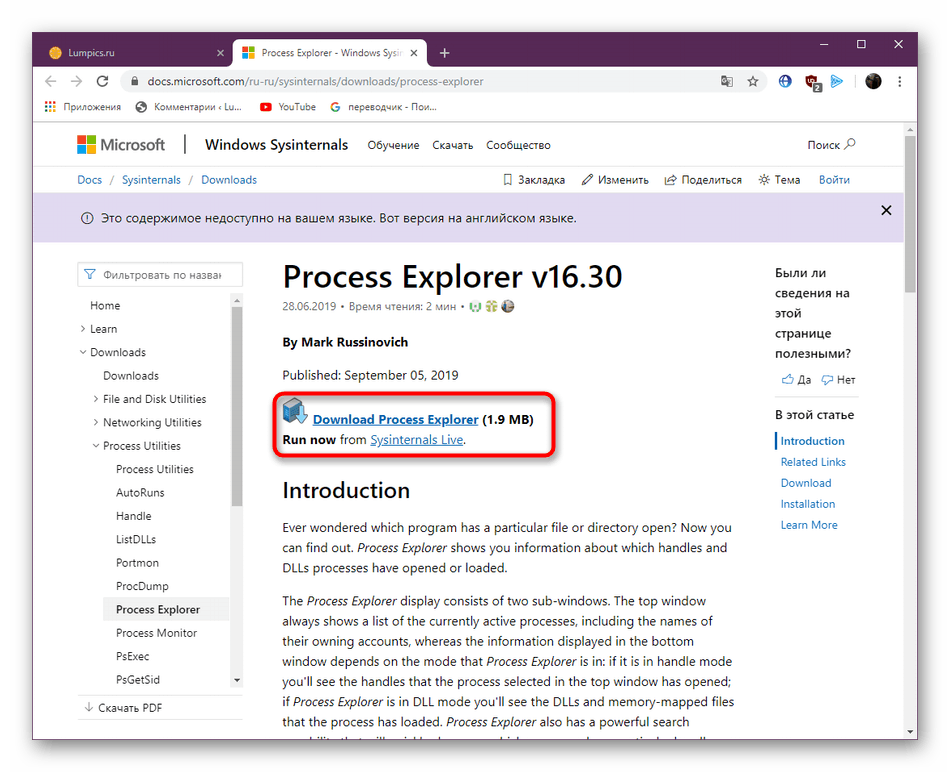
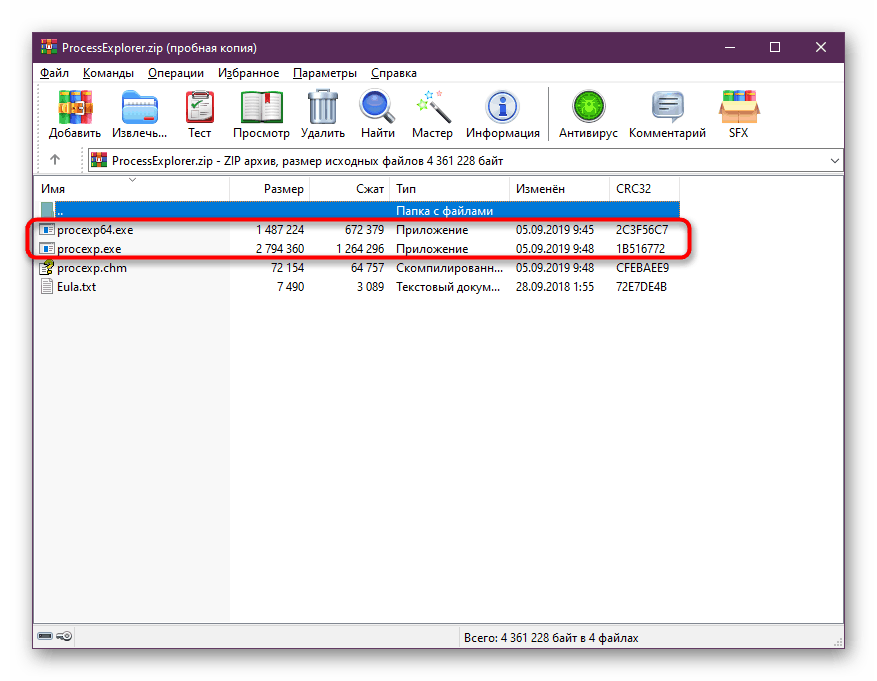
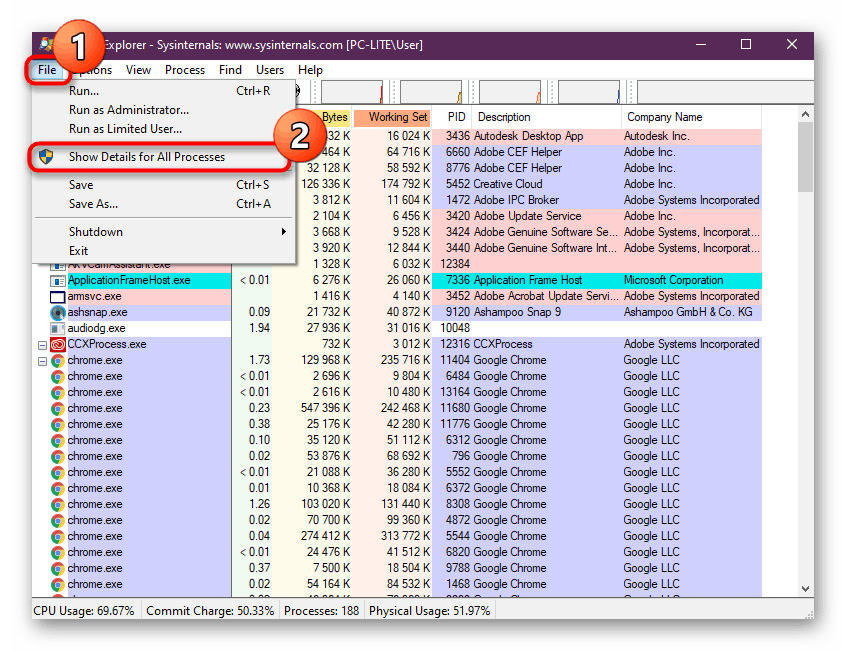
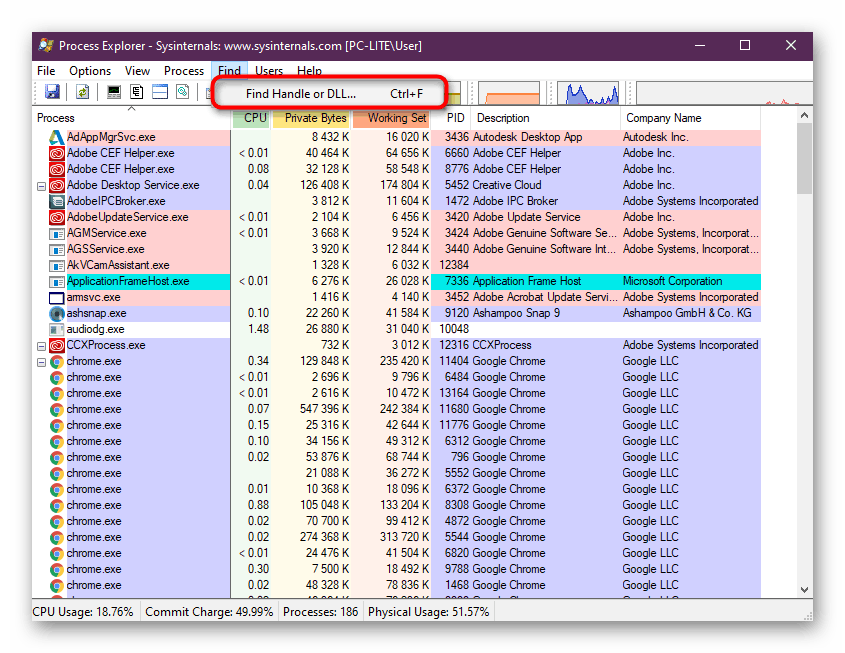
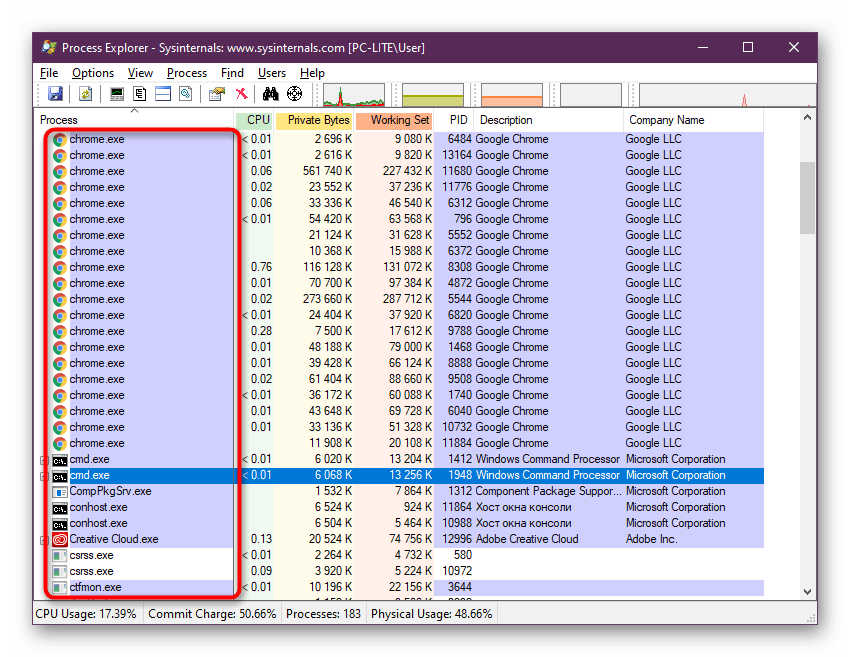
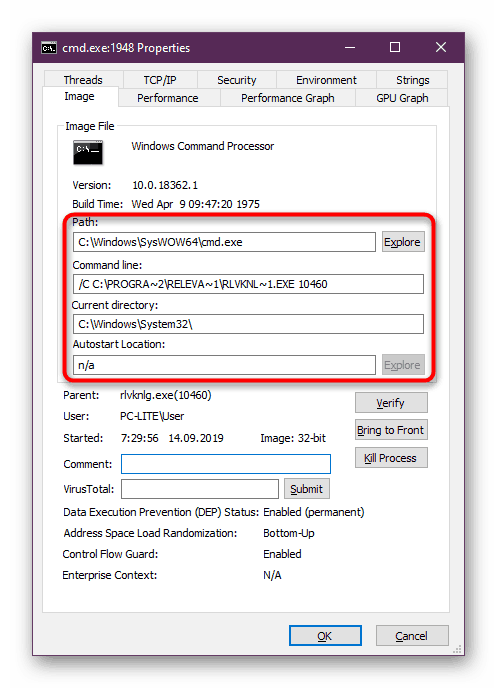
اگر به طور ناگهانی متوجه شدید که rundll32.exe در مکان استاندارد قرار ندارد (و مسیر صحیح باید به این شکل باشد: C:WindowsSystem32 ) ، پس باید بلافاصله به قسمت سوم مقاله ما بروید و فوراً اسکن کامل سیستم را برای ویروس ها انجام دهید ، که کاملاً آلوده است. و پرونده های شخص ثالث ، از جمله جعل هویت کشف شده.
مرحله 2: پرونده سیستم rundll32.exe را بررسی کنید
اگر معلوم شد که روند در حال اجرا مورد نظر هنوز به روش استاندارد خود واقع شده است ، اما به طور مشکوک پردازنده را در زمان های مختلف بار می کند ، توصیه می شود آن را ایمن بازی کنید و آن را برای عفونت بررسی کنید. شما می توانید این عمل را به شرح زیر انجام دهید:
- به مسیر ذخیره سازی برای پرونده
C:WindowsSystem32، جایی که C حرف حجم سیستم هارد دیسک است. - پرونده rundll32.exe را در آنجا پیدا کرده و بر روی آن راست کلیک کنید.
- در صورت نصب هر آنتی ویروس در رایانه ، منوی پاپ آپ حاوی یک خط است که اسکن این مورد را شروع می کند. در صورت عدم محافظت ، اسکن با استفاده از سرورهای آنلاین یا ابزارهایی که نیازی به نصب اولیه ندارند ، ساده ترین است. اطلاعات بیشتر در مورد این را در مواد زیر بخوانید.
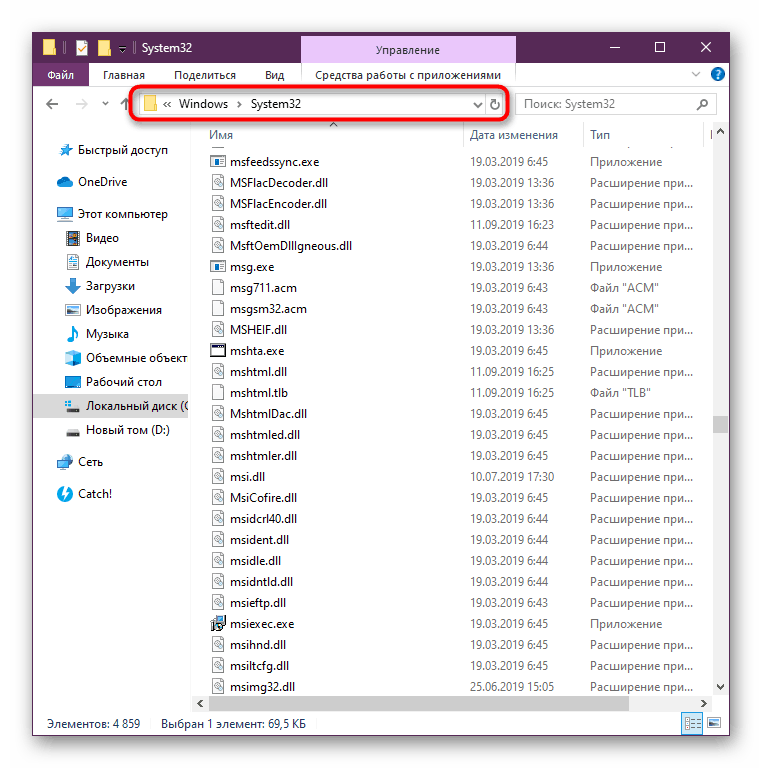
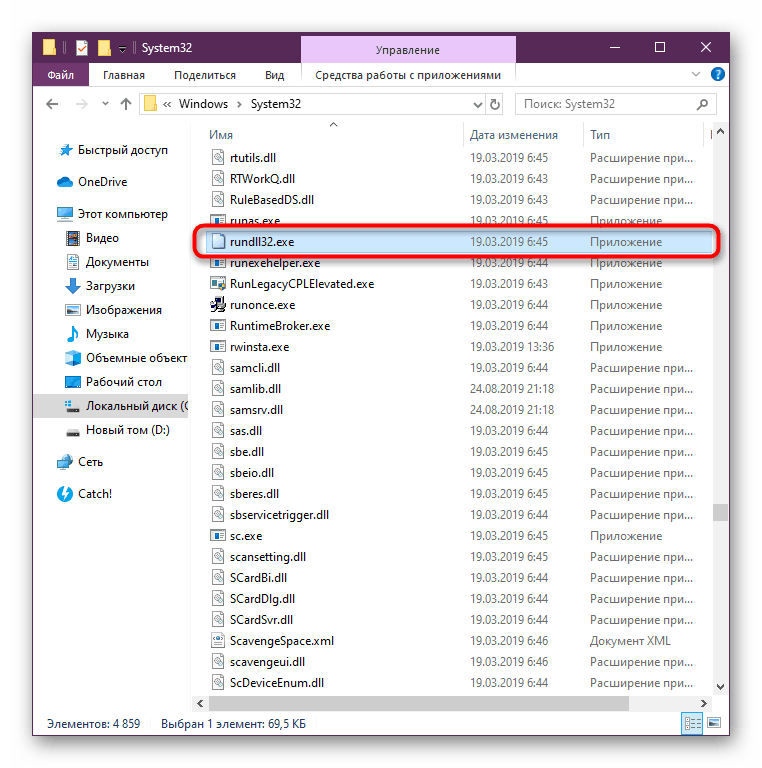
جزئیات بیشتر:
رایانه خود را برای ویروس ها بدون آنتی ویروس اسکن کنید
سیستم آنلاین ، پرونده و اسکن ویروس
در صورت شناسایی یک تهدید ، پرونده به احتمال زیاد در کل قرنطینه خواهد شد یا حذف می شود ، که منجر به طیف گسترده ای از مشکلات عملکرد سیستم عامل خواهد شد. در دو مرحله بعدی همه ما راجع به رفع این وضعیت خواهیم گفت.
مرحله 3: اسکن ویندوز برای تهدیدها را کامل کنید
ویروس ای که وارد یک کامپیوتر می شود تقریبا هیچ وقت فقط یک پرونده را آلوده نمی کند. هرچه زمان بیشتر از زمان عفونت گذشته باشد ، احتمال اینکه تعداد زیادی از اشیاء سیستم و کاربر از قبل خراب شده باشند ، بیشتر می شود. بنابراین ، شما قطعاً باید از یک راه حل کامل استفاده کنید که سیستم ویروس ها را به طور کامل اسکن کند. تمام اجزای یافت شده برطرف شده یا برداشته می شوند که بستگی به نوع و میزان آسیب آنها دارد.
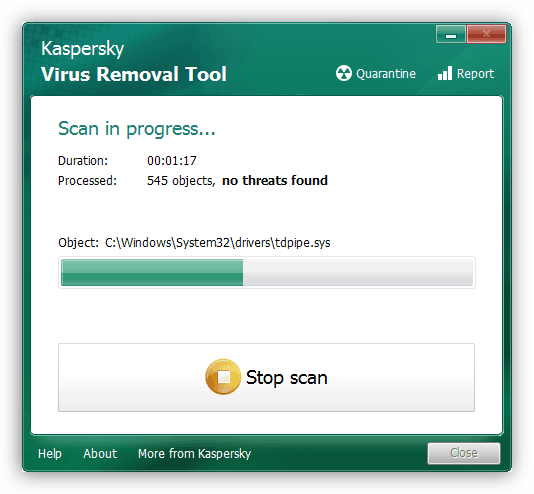
جزئیات بیشتر: مبارزه با ویروس های رایانه ای
مرحله 4: فایل های سیستم را بازیابی کنید
آخرین مرحله پس از تمیز کردن کامل سیستم عامل ، بازیابی فایل های سیستم است. ارزش استفاده از آن را فقط در مواردی در صورتی که عامل اجرایی مورد نظر واقعاً آلوده بوده و سپس توسط آنتی ویروس رفع یا حذف شده است. بررسی صداقت با استفاده از ابزار استاندارد کنسول SFC انجام می شود. با این حال ، اتفاق می افتد که با نقض جهانی ، این ابزار همچنین از عملکرد صحیح خودداری می کند. سپس ، قبل از هر چیز ، نوع دیگری از اصلاح نقص سیستم با کمک DISM باید انجام شود و تنها پس از آن بررسی صداقت از طریق SFC انجام می شود. همه این مطالب در گسترده ترین شکل توسط نویسنده دیگری در مقاله ای در لینک زیر بیان شده است.
جزئیات بیشتر: استفاده و بازیابی بررسی فایلهای فایل سیستم در ویندوز
اکنون می دانید که در ابتدا rundll32.exe یک فایل سیستم استاندارد است ، اما به دلیل عمل تهدیدات ، می توان با ایجاد چندین نسخه آن را آلوده یا جابجا کرد. تشخیص همه اینها دشوار است ، زیرا خود شیء به ندرت بار سیستم عامل را بار می دهد ، اما اگر هنوز هم موفق به این کار شده اید ، نباید در حل مشکل تردید کنید.